Как зайти в облако с компьютера айфон. Советы
Всех приветствую, дорогие читатели! Вход в Icloud – это хорошая возможность упростить работу с сервисами Apple. Сервис icloud помогает настраивать получение мгновенных уведомлений о сообщениях и операциях с аккаунтом. Каждый пользователь «яблочных» девайсов имеет аккаунт в Айклауд.
Здесь есть хранилище с телефона, а именно хранятся резервные копии файлов, контакты, переписки, данные приложений. Теперь есть возможность выполнить веб-вход в свою учетную запись не только с фирменного устройства, но и даже с любого ПК, независимо от установленной операционной системы.
Как выполнить вход в icloud
Если вы хотите использовать сервис iCloud, то вы должны войти в учетную запись облачного хранилища. Начиная с версии iOS 5, iCloud прикрепляется к аккаунту пользователя iPhone, iPad либо же Mac. Для входа в учетную запись достаточно указать Apple ID и парольные данные к нему, перейдя в «Настройки» и выбрав вкладку «iCloud».

Если вы желаете иметь почтовый адрес с доменным именем @icloud.com , то необходимо будет зайти в «Настройки» и выбрать вкладку «iCloud». Затем требуется отыскать «Дополнения» и зайти в «Почту».
Вход с компьютера и Айфона
Самый безопасный способ – icloud вход через программу. На официальном сайте есть вся полезная информация, которая касается функционала iCloud.

Загрузите программу и дождитесь окончания загрузки. После этого запустите «iCloudSetup.exe». В открывшемся окошке введите свои данные: логин и пароль.
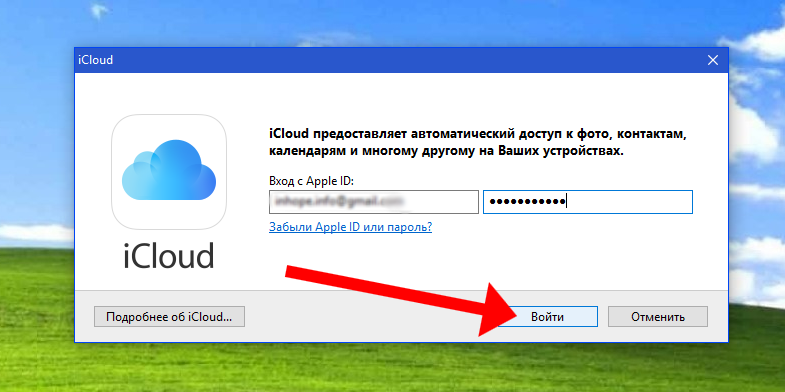
Если у вас нет аккаунта, то пройдите регистрацию через Apple девайс . Теперь необходимо активировать устройство для синхронизации приложения, установив галочку в соответствующих чек боксах.

Теперь остается лишь нажать на кнопку «Применить».
Вход с телефона

Если вы хотите получить доступ к iCloud на телефоне Андроид , то в первую очередь требуется запустить клиент Email. Введите данные от почты iCloud и выберите «Настроить вручную».

В форме ручной настройки заполните все требуемые поля:
- E-mail — адрес почты iCloud.
- Имя пользователя – часть адреса почты до @icloud.com.
- Пароль – код доступа к почте.
- Сервер – imap.mail.me.com.
- Тип защиты – SSL либо SSL с приемом всех сертификатов.
- Порт – 993.
- Префикс пути IMAP заполнять не нужно.
- Адрес – smtp.mail.me.com.
- Имя пользователя и пароль – те же, что и в настройках IMAP.
- Защита – SSL либо TSL.
- Порт 587.
Вот и всё, если появится запрос об аутентификации, то нажмите «Да».
Сбой при входе
Очень часто при входе возникает сбой с ошибкой: «На этом iPhone (или iPad) активировано предельное количество бесплатных учётных записей». Что делать ? Давайте-ка по порядку разберемся.

Облачное хранилище данных - это новое слово в интернет-технологиях. Мобильное взаимодействие позволяет работать с большими объемами документов в любой точке мира и делиться со своими друзьями фотографиями и видеозаписями. В этой статье вы узнаете, что представляет собой облачное хранилище и как в считанные минуты создать учетную запись iCloud.
Что такое iCloud?
Хранилище данных iCloud запущено в работу в 2011 году вместе с новой операционной системой для iPhone iOS 5. После тестирования в течение полугода сервис стал доступен всем пользователям продуктов компании Apple.
iCloud создан по принципу персональных данных, доступ к которому открыт только для зарегистрированных владельцев продукции Apple. Сервис позволяет сохранять не только фотографии, музыкальные треки и видеозаписи, но и резервные данные приложений. Новая технология призвана надежно размещать вне устройства, но иметь постоянный доступ к ним в любой точке мира.
Преимуществом сервиса является синхронизация всех гаджетов, поддерживающих операционную систему iOS. Другими словами, если человек приобретает iPhone, iPad, Mac и он имеет возможность зарегистрировать общий аккаунт и иметь доступ к любым файлам облака с каждого устройства. Основное требование к использованию iCloud - постоянный доступ в Интернет посредством Wi-Fi.
Такой инновационный подход к хранению данных позволяет значительно экономить время и минимизировать использование флеш-накопителей. Теперь создать аккаунт iCloud может любой владелец iPhone или MacBook.

Тарифные планы iCloud от Apple
Каждый зарегистрированный в системе пользователь имеет доступ к базовому бесплатному тарифу, который предоставляет 5 Гб облачного дискового пространства. Такого объема вполне достаточно для хранения личных фотографии с телефона и копий важных документов. Однако если целью использования iCloud является размещение более объемных файлов, таких как, к примеру, фильмы или исходники графических работ, то всегда есть возможность воспользоваться платными тарифами и увеличить объем предоставляемой памяти. Перед тем как создать iCloud, пользователю будет предложено выбрать подходящий ему тарифный план.
Тарифный план можно всегда сменить в аккаунте личного кабинета iCloud. Кроме того, клиентам Apple намного удобнее и выгоднее оплачивать посредством банковской карточки сразу за целый год эксплуатации облачного хранилища.
iCloud?
Для создания учетной записи iCloud нужно убедиться, что на устройстве Apple установлена самая последняя версия операционной системы iOS, а именно iOS 8. Если версия устаревшая, то система сначала попросит пройти процедуру обновления.
Для того чтобы создать аккаунт, нужно перейти в раздел «Настройки» и выбрать вкладку «iCloud». Система попросит ввести номер Apple ID, который был присвоен при активации устройства, и пароль. Перед тем как создать iCloud на iPhone, нужно проверить, прошло ли устройство активацию на сервисе Apple.

Для максимально удобной работы облачного хранилища следует настроить его тем же способом на всех имеющихся устройствах. После несложного создания учетной записи можно приступать к работе с сервисом.
Однако если устройство еще не активировано, то пользователю требуется создать почту. Icloud.com позволяет зарегистрироваться любому владельцу техники Apple абсолютно бесплатно.
Настройка iCloud

Для первоначальной настройки iCloud можно воспользоваться сервисом автозагрузки. Для этого нужно перейти в приложение iTunes и выбрать вкладку «Автозагрузка», после чего все медиафайлы с устройства начнут автоматически копироваться в облачное хранилище. При настройке устройства нужно предварительно проверить интернет-соединение и его корректную работу.
Для безопасности хранения данных можно таким же образом скопировать на облако всю телефонную книгу, напоминания и заметки из календаря и все входящие письма. Кроме того, хранилище имеет множество функций, позволяющих упростить передачу файлов между устройствами и обезопасить свои данные.
Например, пользователь находится вне дома, но ему в срочном порядке нужен определенный файл с MacBook. Для этого совершенно необязательно иметь устройство при себе. Так, достаточно синхронизировать его работу с мобильным телефоном и скачивать нужные данные на расстоянии, пользуясь облачным хранилищем. Именно поэтому рекомендуется создать iCloud сразу на всех устройствах Apple.
Что такое семейный доступ?
Функция семейного доступа в iCloud позволяет пользоваться одним аккаунтом сразу нескольким членам семьи. На данный момент семейный доступ можно открыть для шестерых человек, и для этого совсем необязательно регистрировать новую учетную запись. Любой из членов семьи может иметь доступ к файлам хранилища и пользоваться общим счетом для оплаты приложений.

Группу семейного доступа можно настроить по своему усмотрению. Например, выбрать главу семьи, который будет выступать в роли администратора и контролировать семейные расходы. Дети смогут покупать понравившиеся приложения и игры только с разрешения родителя, а все их действия можно тщательным образом контролировать. Создать iCloud для семьи можно в настройках облака. Такая функция окажется очень полезной, если все члены семьи пользуются устройствами Apple.
Связка ключей в iCloud
Для удобства пользования социальными сетями и электронной почтой в iCloud существует функция связки ключей. Это актуально в том случае, если у пользователя есть несколько устройств, поддерживающих операционную систему iOS, и множество аккаунтов на разных популярных ресурсах.
Для связки ключей достаточно перейти в раздел «Настройки», выбрать «iCloud» и отметить пункт связки ключей, передвинув тумблер в режим «Вкл». После такой простой настройки вход в аккаунты часто посещаемых сайтов будет доступен как со смартфона, так и с планшетного ПК. Это позволит избавить пользователя от необходимости ввода логина и пароля при каждом входе и сделает доступ к аккаунтам максимально быстрым.
![]()
iCloud: как создать резервную копию?
Никто не защищен от сбоев системы или неполадок, связанных с техническими аспектами устройств. В связи с этим многие пользователи задаются вопросом о том, как создать копию в iCloud.
Для того чтобы в будущем была возможность восстановить данные со своего мобильного телефона или планшетного ПК, хранилище имеет функцию создания резервной копии всех настроек и документов. Это можно сделать посредством всего нескольких простых шагов:
- Перейти в раздел «Настройки» и выбрать вкладку «iCloud»;
- В открывшемся окне выбрать опцию «Резервная копия»;
- Активировать функцию, нажав «Копировать в iCloud», а затем «Создать резервную копию».
Таким образом, в облачном хранилище будут сохранены все настройки телефона, которые в случае сбоя можно легко восстановить. После активации функции на экране отобразится дата, когда была сделана последняя резервная копия. Все когда-либо сделанные копии будут храниться на облаке до тех пор, пока пользователь сам не примет решение об их уничтожении.

Контакты iCloud
Система позволяет создавать резервную копию не только для настроек телефона, но и для списка контактов. Это позволит в считанные минуты восстановить необходимые номера и адреса в случае технических неполадок устройства или передать их другому пользователю Apple.
Для сохранения контактов на облако рекомендуется установить приложение «Контакты iCloud», которое скачивается с AppStore. С его помощью можно также сортировать уже имеющиеся в телефоне контакты по группам и важности. Преимуществом использования контактов в iCloud является удобство синхронизации с персональным компьютером, что позволяет находить нужные электронные адреса за несколько секунд.
Другие возможности облачного хранилища
Еще одной полезной возможностью iCloud является синхронизация с приложением iTunes, которое создано для скачивания музыкальных композиций. Когда зарегистрированный в системе пользователь покупает трек через приложение, то он моментально становится доступным на всех устройствах Apple.
Приложение iCloud Drive позволяет хранить и просматривать данные в любых форматах (PDF, doc и так далее). Другими словами, любой загруженный файл, будь то картинка или скан документа, будет автоматически подстраиваться под разрешение экрана, независимо от типа устройства.

Структура облака позволяет создавать папки и категории, сортировать загруженные файлы по дате и названию, что отдаленно напоминает всем известную программу «Проводник» в операционной системе Windows. Единственным отличием является то, что для скачивания и открытия файлов требуется постоянный доступ в Интернет. Поэтому любой владелец устройства Apple должен позаботиться о наличии Wi-Fi или выгодном тарифном плане, который предоставляет используемый оператор связи. В противном случае будет невозможно получить доступ к своим данным на облаке.
Массовый взлом аккаунтов iCloud в 2014 году
Пользователи усомнились в безопасности облачного хранилища iCloud после того, как в августе 2014 года произошел массовый взлом аккаунтов целого ряда знаменитостей. Личные фотографии и переписки некоторых звезд стали доступны общественности. Кроме того, мошенники начали выставлять на аукционы персональные файлы, требуя за них внушительные суммы денег.
Компания Apple, однако, так и не признала свою вину во взломе iCloud. Поэтому ФБР незамедлительно начало расследование, которое продолжается до сих пор. Адвокаты знаменитостей завели уголовные дела на злоумышленников с требованием удалить компроматы из сети и возместить моральный ущерб.

После этого события популярность сервиса значительно упала, так как пользователи стали беспокоиться о безопасности выкладываемых на облако файлов. Многие предпочли вернуться к более надежным флеш-накопителям, которые не требуют постоянного доступа к Интернету и сохраняют полную конфиденциальность.
Можно ли удалить учетную запись iCloud?
Также легко, как создать почту iCloud. Более того, полностью уничтожить свои персональные данные на можно всего за несколько секунд. Для этого нужно во вкладке «Настройки» перейти в iCloud и выбрать пункт «Удалить учетную запись». Система предупредит вас, что все файлы, хранящиеся на облаке, будут безвозвратно удалены. Пользователю остается только подтвердить свое согласие на уничтожение данных, введя Apple ID и пароль от аккаунта.
Облачное хранилище, безусловно, является технологическим прогрессом в передаче и хранении данных. Как и любая система, iCloud имеет свои преимущества и недостатки. Поэтому принимать решение о том, доверять свои личные данные удаленному сервису или пользоваться проверенным годами жестким диском, дело сугубо индивидуальное. В любом случае, перед тем как создать новый iCloud, нужно взвесить все "за" и "против".
Айклауд - это фирменное облачное хранилище, которое с 12.10.2011 находится в свободном доступе для всех владельцев Эпл (достойная замена когда-то популярному MobileMe). Создать учётную запись icloud благодаря приведённому ниже руководству можно всего за несколько минут.
Сервис делает личный контент доступным для всех смартфонов, планшетов или ПК, подключённых к одному общему Apple ID. В облаке можно безопасно сохранять копии практически всех данных, которые хранятся в локальной памяти гаджета. Изменения, внесённые в айклауд, автоматически применяться во всех синхронизированных устройствах.
Основные функции
Нужен электронный ящик или дополнительное место для своих медиафайлов? Тогда Вам стоит пройти регистрацию в системе. Используйте её для:
- ведения неформальной переписки с друзьями и родственниками;
- делового общения с коллегами и начальством;
- авторизации на различных ресурсах;
- доступа к онлайн-банкингу и различным электронным платёжным системам.

Среди других полезных функций:
- поиск айфона (в случае кражи телефона можно удалённо зайти в его систему и удалить важные файлы, а также полностью заблокировать его);
- резервное копирование файлов;
- приложение, позволяющее отслеживать локации определённых людей (для осуществления своеобразной слежки понадобится соглашение пользователей);
- синхронизация из: списка контактов, закладок Safari, фотографий, заметок, календаря.
Как видите, данный ресурс - это целый комплекс полезных функций, делающих использование современных «яблочных» гаджетов ещё удобнее и эффективнее. При покупке подержанной техники (или в силу других причин) «реквизиты» аккаунта могут потеряться. Не лишайте себя всех преимуществ современных технологий, ведь получить новый apple id можно в течение нескольких минут! Далее - подробнее о преимуществах.
Достоинства облачного сервиса

Почему следует создать учетную запись icloud, и чем она отличается от альтернативных вариантов? Достаточно привести всего три преимущества рассматриваемого объекта:
- бесплатное пользование продуктом (максимум 5 ГБ места, хотите больше - платите по специальному тарифу);
- нет надоедливой рекламы, чего не скажешь о Gmail и, тем более, Яндексе;
- доступен эффективный механизм для борьбы со спамом (псевдонимы, виртуальные почтовые ящики).
Открытие ID на iPhone и iPad
@icloud.com - идентификатор Эпл айди, при помощи которого можно быстро аутентифицироваться в магазинах Апп Стор, Гейм Центр и других фирменных службах. Для этого следует активировать ID, подключив учетную запись icloud на айфоне.

«Облако» позволяет существенно экономить средства. К примеру, больше не нужно платить деньги, чтобы установить дорогостоящее приложение из официального магазина. Для этого достаточно узнать данные айди своего друга/родственника, который уже проплатил программу, и зайти в его «учётку» со своего телефона. Но этот способ не всегда удобен в силу нескольких причин. У Вас, как минимум, может не оказаться вышеупомянутого друга с нужным приложением.
Инструкция

Как зарегистрироваться в icloud с собственного телефона или планшета? Следуйте простому алгоритму:
- Подключитесь к сети Интернет.
- Зайдите в «Настройки», затем в раздел почты и календарей. Добавьте новый аккаунт в соответствующем поле (отметьте тип аккаунта как ай-клауд).
- Сделайте свой ID. Укажите дату рождения, имя и фамилию. На этом этапе юзеры часто делают серьёзную ошибку, указывая неправдивые имена и т.д. Помните, для восстановления кода от «учётки» понадобится подтвердить свою личность. Сделать это с вымышленным именем будет достаточно сложно.
- Кликните на «Получить беспл. e-mail в айклауд».
- Запишите имя будущего адреса (здесь можно изощряться как угодно).
- Укажите код для нового ящика. Будьте внимательны, комбинация знаков должна соответствовать следующим параметрам:
- быть не короче восьми символов (можно и желательно больше);
- вмещать в себя не менее одной цифры, прописной и строчной буквы. Результат должен выглядеть примерно так: «2727аmАD». Не тратьте излишне времени на придумывание комбинации - в будущем Вы сможете легко изменить её.
- Выберите три контрольных вопроса и дайте на них ответы. Процедура обеспечивает дополнительную ступень защиты. Указанные ответы в своё время могут понадобиться для восстановления пароля.
- Введите виртуальный почтовый адрес, которым уже пользуетесь. Он будет резервным, и понадобится для Вашей аутентификации и восстановления пароля (когда завершите процесс, подтвердите запасной ящик. Для этого перейдите по ссылке в письме, которое поступит по указанному Вами адресу).
- Включите «обновления» для регулярного получения новостей, программных обновлений и новых сведениях о продуктах американской корпорации.
- Внимательно прочитайте основные положения об использовании продукта. Нажмите на кнопку «Принять».
- Регистрация завершена!
Как видите, абсолютно каждый человек без какой-либо базы знаний может создать учетную запись icloud.
Топ-3 вопросов от пользователей

№1: «Как выйти из старого аккаунта?»
Перейдите в настройки, затем в «облако». Прокрутив страничку вниз, увидите надпись: «Выйти». Смело нажимайте на эту кнопку (в некоторых версиях iOS необходимо кликнуть на «Удалить учётную запись»).
№2: «Как зарегистрироваться в icloud с настольного компьютера Мас?»
Для этого устройства инструкция идентична вышеописанной. Чтобы сделать это на ПК, перейдите в «Системные настройки», а затем в «ай-клауд».
№3: «А что насчёт входа с ПК Windows?»
Ресурс доступен только для брендовой продукции. Поэтому установить icloud на компьютере с Windows не удастся. Но Вы можете сделать это, к примеру, с айфона, а затем через стандартный браузер на ПК перейти на сайт Интернет-сервиса. Там Вы найдёте приложение, в котором можно будет открыть icloud-аккаунт, зарегистрированный ранее.
Безопасность на высшем уровне
Почему всё больше людей отдают предпочтение именно Эпл ID, а не другим идентификаторам? Он гарантирует высокий уровень безопасности личных данных. Даже если профиль будет взломан путём подбора пароля, изменить и заполучить новый apple id мошенникам не удастся. А пароль Вы сможете сбросить в любое время. Как создать новый код? Для его изменения воспользуйтесь:
- отправкой соответствующего письма на запасную почту;
- ответами на те контрольные вопросы, которые выбирались при регистрации;
- службой поддержки компании.
Усиливайте уровень безопасности своего устройства, подключив новый аккаунт в настройках своего смартфона, айпада или ПК (Мас) в меню облака. После этого никому не удастся заблокировать Вас в удалённом режиме. А это значит, что все личные данные (фотографии, заметки, номера мобильных и так далее) останутся доступными лишь Вам.
Заключение

Надеюсь вы по достоинству оценили старания инженеров американской компании, заботящихся о простой процедуре регистрации новых владельцев умной техники. Процедура не сложна, для знакомых с компьютерами, людьми, 5-10 минут времени и вы получаете полноценно действующий смартфон.
Если есть еще вопросы, внизу оставлю видео-инструкцию, по ней вы в деталях разберетесь в механизме конфигурации.
Видео-инструкция
Инструкция по переходу с других почтовых ящиков на iCloud.
15.04.13 в 15:06
Мы очень редко меняем свою электронную почту, тому есть множество причин, но одна из самых главных, пожалуй, состоит в том, что все почтовые сервисы почти одинаковы, предоставляют практически идентичный набор услуг, а смена электронной требует изучения интерфейса нового сервиса, перенастройки старого и иногда страха потерять какие-то письма, ведь вам могут все еще писать на старый адрес.
В связи с тем, что компания Google решила отключить потрясающую технологию Push уведомлений для новых пользователей iPhone, и иногда даже ряда старых, мы решили написать обзор-инструкцию по переходу на использование электронной почты iCloud . Если вы этого еще не сделали, у нас есть веские причины рекомендовать вам этот переезд, который не так сложен, как может показаться.
Что такое push уведомления
Push уведомления это технология, которая позволяет серверу отправлять на ваше устройство уведомление о получении письма. До появления этой технологии ваш почтовый клиент, например приложение в iPhone, должен был запрашивать новые письма с сервера через интервал. Это достаточно ресурсоемкий процесс: каждые 5 минут приложение устанавливало связь с интернетом и спрашивало у почтового сервера есть ли новые письма? Если ответом было «нет» приложение отключалось от сервера и повторяло этот процесс через 5 минут снова.
Если сервер отвечал «есть новые письма», почтовое приложение скачивало их и уведомляло о получении. Такой подход не экономичен и тратит как заряд вашего аккумулятора (что в отличие от настольных компьютеров критично для мобильных устройств) так и лишний раз деньги на мобильный интернет. Для снижения нагрузки на устройство и потребление интернета можно задать интервал побольше, например в 15 минут, но в таком случае вы будете узнавать о новых письмах не сразу, а с задержкой, что в современном мире является большим минусом.
С появление технологии Push почтовые сервера стали сами уведомлять приложения о появлении новых писем, эта технология экономит заряд аккумулятора, снижает издержки на мобильный интернет и уведомляет о получении писем мгновенно, а не через 5 (10, 15 и т.д.) минут.
«Несколько месяцев назад Google официально объявила о прекращении поддержки push уведомлений для новых пользователей iOS устройств. Это означает, что новые владельцы iPhone не будут иметь push уведомления если пользуются Gmail и стандартным приложением Mail».
Преимущества электронной почты iCloud

1. Не содержит рекламы. Сервис электронной почты от Apple бесплатен также как и Gmail, однако совершенно не содержит рекламы. Реклама Gmail хоть и не приносит сильных неудобств, но добавляет визуального шума в систему и просто неприятна.
2. Простой в использовании для новых пользователей. Интуитивно понятный интерфейс почты и ее настроек. Даже если вы никогда не имели дело с почтовым приложением в Mac или iOS, у вас не будет проблем с его освоением, так как из интерфейса убрано все, кроме самого необходимого.
3. Интегрирован с Apple устройствами. Почтовый сервис iCloud лучше интегрирован с вашим Mac и iOS не только на текущий момент, но и в случае если Apple выпустит новые фантастические функции в будущем. Если вы пользуетесь исключительно техникой Apple и получаете удовольствие от технических решений этой компании, почтовый сервис iCloud станет еще одним приятным дополнением ко всей «экосистеме».
4. Привычен пользователям Apple устройств. Почта iCloud имеет веб-интерфейс, который почти полностью повторяет интерфейс почтового приложения на OS X или iOS. Вам не прийдется изучать его снова, поэтому в этом плане переход будет безболезненным и легким.
5. Технология Push. Поддержка Push уведомлений для ваших iPhone и iPad.
Объем почтового ящика iCloud
По умолчанию вам предоставлено 5 ГБ пространства для хранения всех данных iCloud, в том числе почты, документов, учетных записей, настроек iOS приложений, резервных копий и прочего. Если этого места не хватает, вы может его увеличить (до 1 ТБ максимум) за дополнительную плату.
Как завести электронную почту в iCloud
Если вы регистрировались ранее в iCloud, то у вас уже есть электронная почта в iCloud. Если вы этого еще не сделали, вам нужно зарегистрироваться и создать Apple ID.
Как настроить автоматическую пересылку почты со старого ящика в iCloud
Итак, вы завели почту в iCloud и подключили ее в iPhone, iPad и Mac. Теперь нужно настроить вашу старую почту так, чтобы все приходящие в нее письма автоматически перенаправлялись на ваш ящик в iCloud. Если вам будут писать на ваш старый ящик, вы все равно не потеряете письма, не смотря на смену электронного адреса.
Настройка автоматического перенаправления писем из Gmail в iCloud
Откройте настройки Gmail, вкладка «Пересылка и POP/IMAP», нажмите кнопку «включить пересылку» и укажите электронный адрес в iCloud. На него будет отправлено письмо с уведомлением, перейдя по ссылке в которой вы сможете включить перенаправление писем. После чего вы можете выбрать параметры пересылки:
- сохранить копию письма во входящих Gmail;
- отметить копию Gmail как прочитанную;
- сохранить архивную копию в Gmail;
- удалить письмо из Gmail (то есть не сохранять в Gmail письма при пересылки).
Рассмотрим простой и проверенный способ, как выйти из учетной записи iCloud на смартфоне или планшете «яблучной» компании. А затем, как войти в новую на iCloud.
Если купили подержанный Айфон с блокировкой iCloud и Вам удалось получить пароль у продавца – следует привязать к нему собственную учетную запись. Если, например, аккаунт iCloud создан в США, а теперь хотите войти с помощью русского Apple ID, то существует простой способ. В этой статье рассмотрим, как просто выйти из облачного хранилища, а затем снова войти в новый аккаунт.
Как выйти из сервиса iCloud и заново войти
Если у нас есть логин и пароль в iCloud, то можно спокойно выйти из старой учетной записи на Айфоне. Откройте приложение Настройки на главном экране устройства, затем перейдите на вкладку iCloud.
Здесь прокручиваем в самый низ страницы и нажимаем на ссылку «Выйти». Появится запрос на подтверждения изменений, а затем нужно будет ввести пароль. Только после правильного введения пароля произойдет выход из облачного сервиса на Айфоне.
Во время выходя из облачного хранилища отобразится сообщение, хотим ли мы сохранить данные со старого аккаунта на Айфон или удалить их. Здесь речь идет о таких данных, как резервная копия, контакты или настройки браузера Safari. В общем можно их сохранить в телефоне или избавится от них.
Теперь можно войти в новую – также с помощью закладки iCloud в приложении «Настройки». Когда производите в iCloud вход на учетную запись, обязательно следует проверить, что включена функция «Найти iPhone». Она очень важна, если заботитесь о безопасности смартфона iPhone или планшета iPad.
Как выйти из App Store и Apple Music
Также можно заново выполнить вход в остальные сервисы «яблочной» компании. Это может быть магазин App Store с приложениями или сервис Apple Music. В случае с новым аккаунтом, нужно будет привязать платежные карты.
Для выхода из аккаунта App Store откройте приложение, затем в первой вкладке (Подборка) пролистайте в самый низ страницы и кликните на «Apple ID: имя учетной записи», где имя – адрес электронной почты, который использовался для входа в систему. Нажмите на кнопку «Выйти» и подождите, пока завершится выход из App Store. Теперь, чтобы выполнить вход под другой учетной записью нажмите на кнопку «Войти».
Также и в случае с Apple Music. Открываем приложение Музыка и в левом верхнем углу кликните на иконку человеческой фигуры. Откроется окно с настройками. Нажмите на ссылку «Выход» в нижней части экрана. После этого можете заново войти в учетную запись или создать новую.
Как мы уже упоминали, использование Apple ID требует указания платежной карты, с которой будут списаны деньги за подписку. Собственно, подписку также можно легко отключить.
